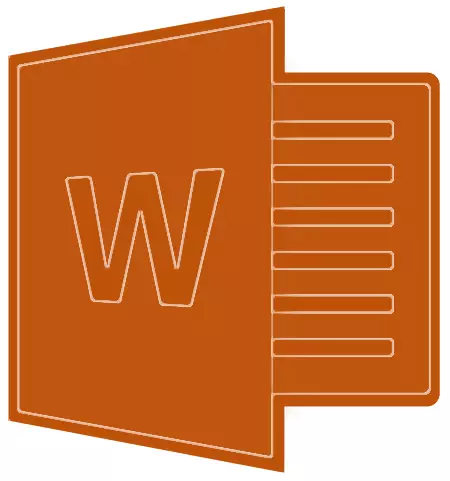
Bet atostogos negali būti įsivaizduojamas be dovanų, universalus įdomus, muzika, balionai ir kiti džiaugsmingi elementai. Dar viena esminė bet kurios šventės komponentas yra sveikinimo atvirukai. Pastarasis galite įsigyti specializuotoje parduotuvėje, ir galite sukurti save, naudodami vieną iš "Microsoft Word" šablonų.
Pamoka: Kaip sukurti šabloną
Nenuostabu, kad jie sako, kad geriausia dovana yra tas, kurį padarėte savo rankomis. Todėl šiame straipsnyje mes jums pasakysime, kaip prisidėti prie atviruko žodžiu.
1. Atidarykite MS Word ir eikite į meniu "File".
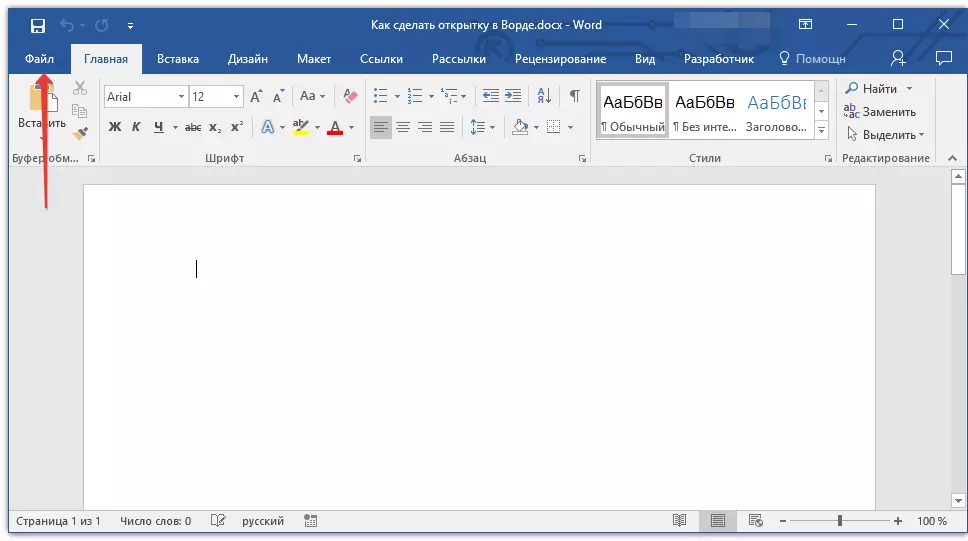
2. Pasirinkite "Sukurti" ir parašykite paieškos eilutę "Kortelė" ir paspauskite. "Enter".
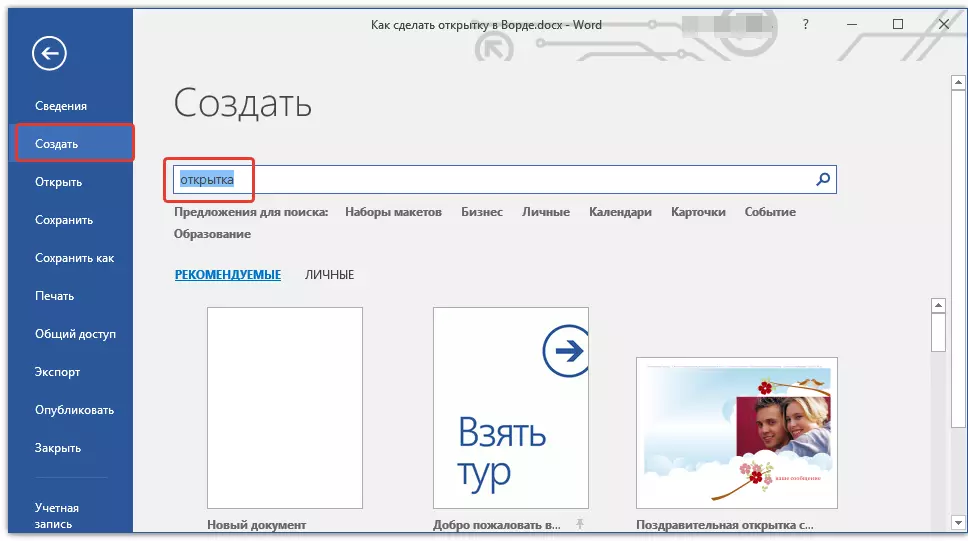
3. Atsirado šablonų sąraše atvirukai rasite, ką jums patinka.
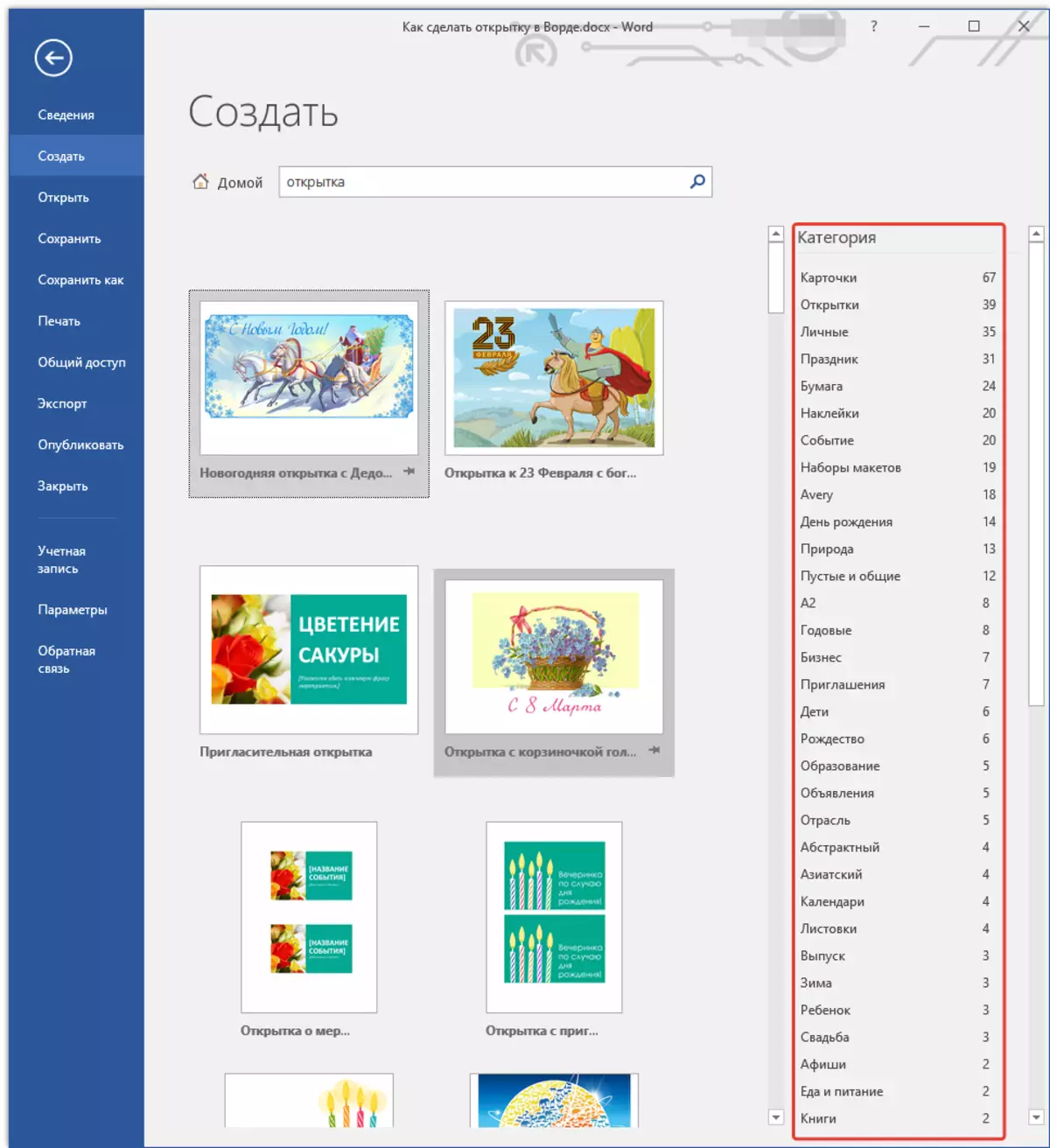
Pastaba: Dešiniame sąraše galite pasirinkti kategoriją, kurią sukuriate atvirukas yra jubiliejus, gimtadienis, Naujieji Metai, Kalėdos ir kt.
4. Pasirinkus tinkamą šabloną, spustelėkite jį ir spustelėkite "Sukurti" . Palaukite, kol šis šablonas atsisiunčiamas iš interneto ir atidarytas naujame faile.
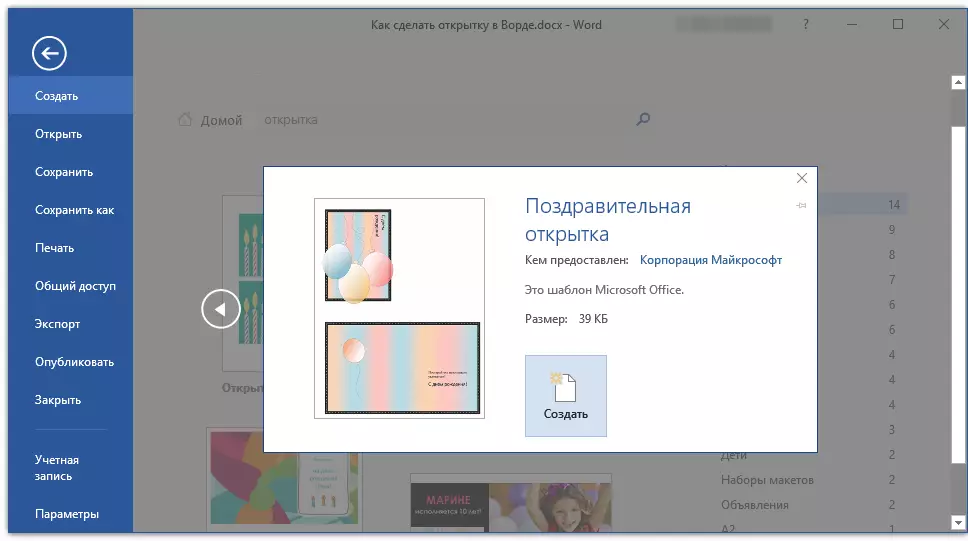
5. Užpildykite tuščius laukus rašydami pasveikinimą, paliekant parašą, taip pat bet kokią kitą informaciją, kurią jūs apsvarstysite. Jei reikia, naudokite mūsų teksto formatavimo instrukcijas.
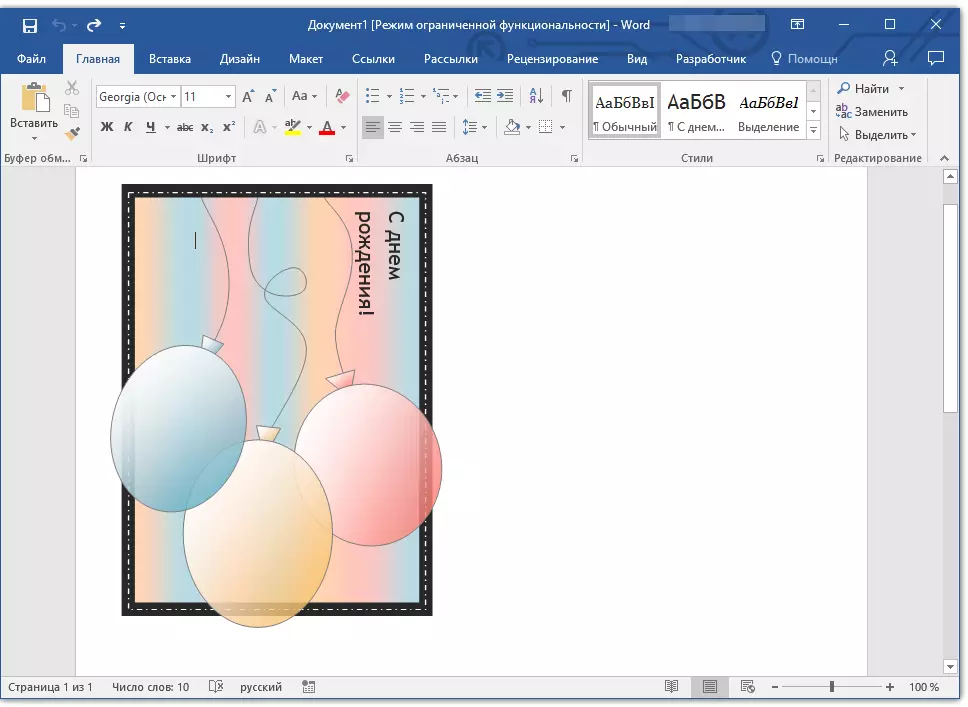
Pamoka: Formatavimas teksto žodžiu
6. Baigę su sveikinimo kortelės dizainu, išsaugokite jį ir spausdinkite.
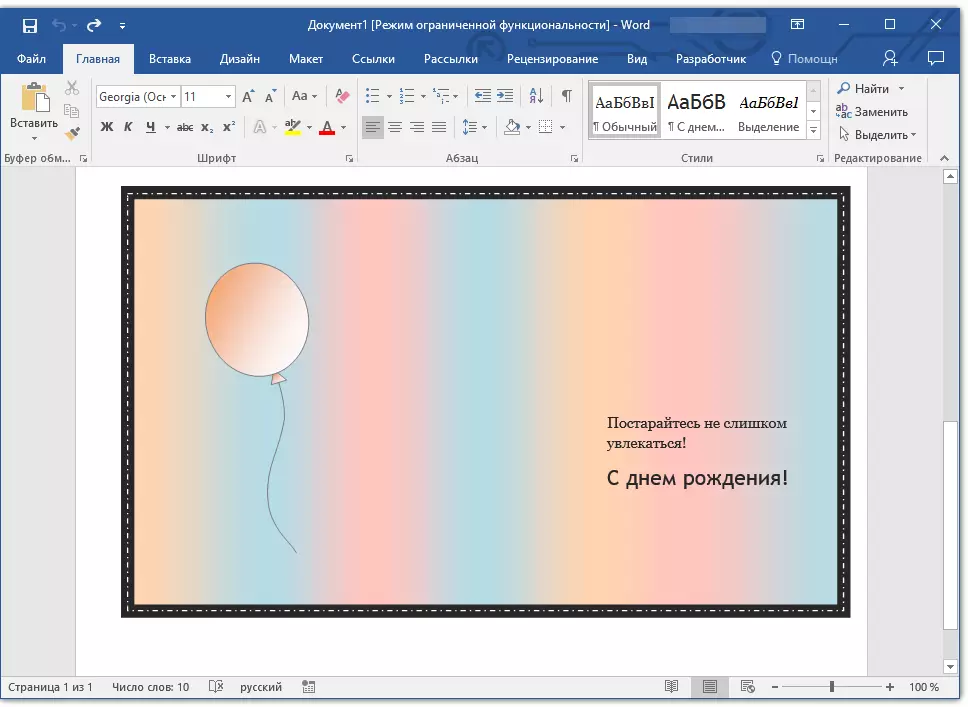
Pamoka: Dokumento spausdinimas MS Word
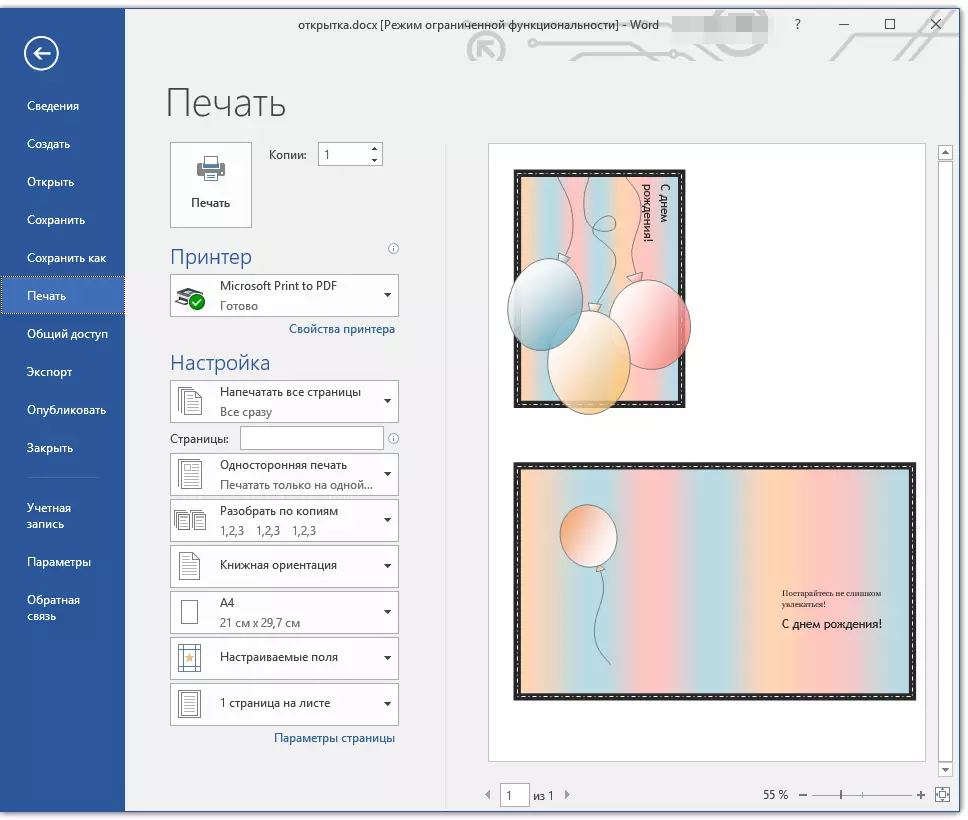
Pastaba: Daugelis atvirukų laukuose nurodo žingsnis po žingsnio nurodymą, kaip spausdinti, supjaustyti ir sulenkti vieną ar kitą atviruką. Nepaisykite šios informacijos, jis nėra rodomas spausdinimui, tačiau jis taip pat labai padės.
Sveikiname, jūs savarankiškai padarėte atviruką į žodį. Dabar ji lieka tik duoti jį šventės kaltininko. Naudojant į programą sukurtus šablonus, galite sukurti daug kitų įdomių dalykų, pavyzdžiui, kalendoriaus.
Pamoka: Kaip padaryti kalendorių į žodį
